win10系统中网页中无法播放视频怎么办
近日有win10系统用户要通过浏览器来打开网页观看视频的时候,却发现在网页中打开视频的时却无法播放,这是怎么回事呢,经过分析是由于Adobe Flash Player ActiveX插件未安装、版本过低或出错造成的,下面给大家讲解一下具体的解决步骤。

第一种:
1、首先进入Adobe Flash Player官网,在点击网页右上角的菜单,会出现如下界面,选择Adobe Flash Player;
2、然后,在打开后在左侧点击其他计算机是否需要flahs player;
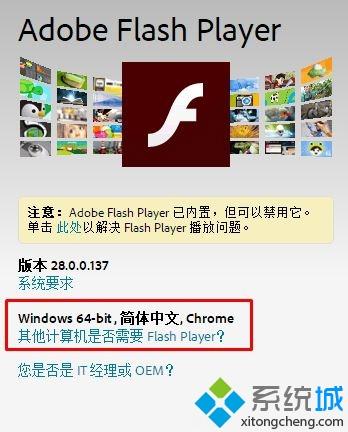
3、在第一步选择Windows 10,在第二部选择FP 28 for Opera and Chromium-PPAPI;
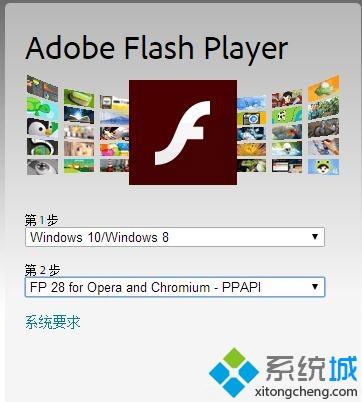
4、在右侧将可选程序下面的勾去掉(因为这些都是附带的广告软件,没必要安装)在点击立即下载即可,在下载完成后进行安装,安装过程中关闭浏览器,最后再完成安装后重新打开浏览器即可观看视频。
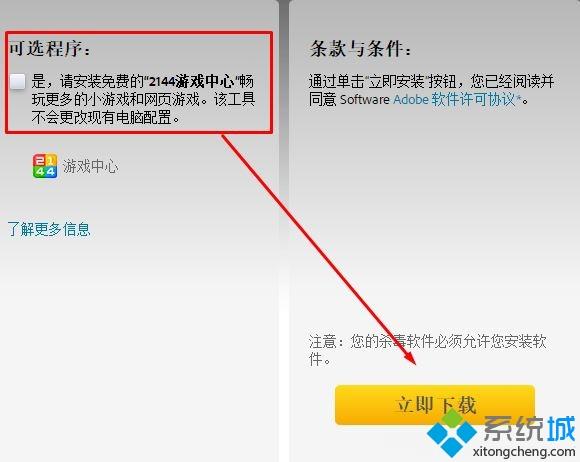
第二种:针对使用edge的用户
1、首先,打开edge浏览器,点击右上角的 ... 再点击最下面的设置按钮;
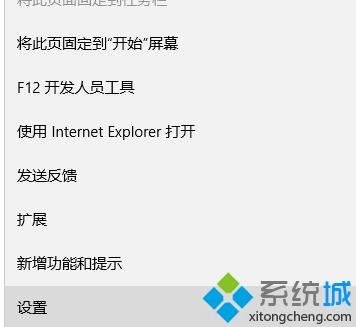
2、然后,在设置界面移动到下面,在点击查看高级设置;
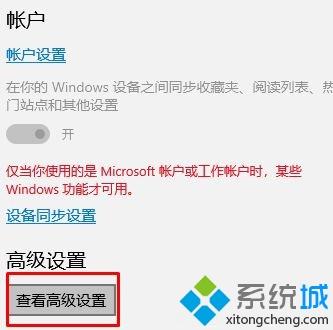
3、最后再将使用Adobe Flahs Player的开关关闭即可。
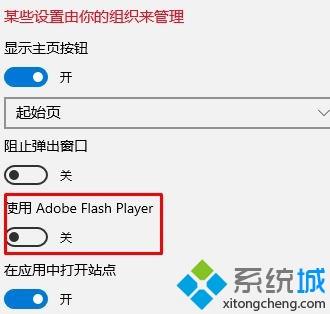
经过上面的方法就可以解决win10系统中网页中无法播放视频这个问题了,如果你有遇到一样情况的话,可以采取上面的方法来处理。
我告诉你msdn版权声明:以上内容作者已申请原创保护,未经允许不得转载,侵权必究!授权事宜、对本内容有异议或投诉,敬请联系网站管理员,我们将尽快回复您,谢谢合作!










